1、首先,我们开启坡纠课柩illustrator,进入到起始页面,在起始页面点击新建,或者使用快捷键“Ctrl+N”,进入到新建命令窗口,点击我们需要的模版即可进行新建。

2、等待illustrator进行加载之后,即可进入到绘图窗口页面,在illustrator左侧的工具栏中,将前置色改为黑色,选择“矩形工具”,对画布进行上色。


3、使用矩形工具,绘制一个和背景画布相同大小的矩形,这样就可以将背景进行上色,illustrator会自动追踪画布的边界,从而确保矩形的大小和画布相同。
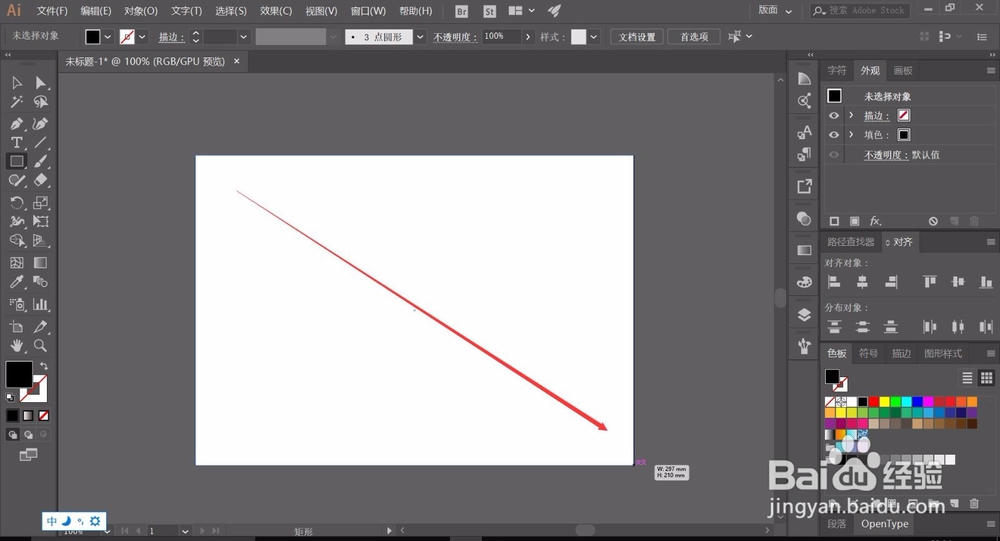
4、完成上色后,我们将前置色改为白色,选择illustrator工具栏中的“椭圆工具”,开始进行星坠图形的绘制。

5、按住“Shift”键,在画布上按下鼠标左键,拖动鼠标,即可绘制出圆形,圆形大小绘制成能够方便进行后续处理的大小即可,颜色可以根据需要进行设置。

6、随后,我们对圆形进行路径的修改,在illustrator左侧工具栏中选择“直接选择工具”,随后选中圆形上部的路径点,向上拖动,将圆形变形为一个类似水滴的形状。

7、此时的图形,就已经有了星坠的大致形态,但是上部较为圆滑,没有星星坠落时的尖尾部效果,因此我们需要进行进一步的处理。

8、在illustrator的左侧绘图工具栏中,右键点击“钢笔工具”,在弹出的隐藏工具中,选择“锚点工具”,对图形进行最后的处理。

9、使用“锚点工具”,直接单击星坠图形的最上端的路径点,鼠标左键单击后,会将锚点的曲线率全部消去,这样锚点工具选中的点,就会形成一个尖锐的尾部。

10、绘制完成一个“星坠”图形后,我们可以进行复制命令,进行小区域的复制,将复制图形的大小以及位置进行大致的随机调整,即可作为一个基础的图形文件进行保存。

